由于学习Linux需要用到ubuntu系统,而且是工作室的考核之一,作为萌新的我也是通过了百度和自己的理解最终完成了任务,CSDN确实也帮了我很大的忙。
这篇博客,介绍一下本人在windows8.1 64位前提下,装ubuntu14.04 64位双系统时的详细过程,以及注意事项(我是用grub引导的,开机之后进入grub选择系统)。
工具:1.一台搭载windows8.1系统的电脑
2.U盘一个(至少2G)
3.软碟通(UltraISO)
详细步骤:
一·分配空间
既然想装系统,硬盘里面一定要留出空闲的空间
“我的电脑“,右键,找到“管理”,“磁盘管理”
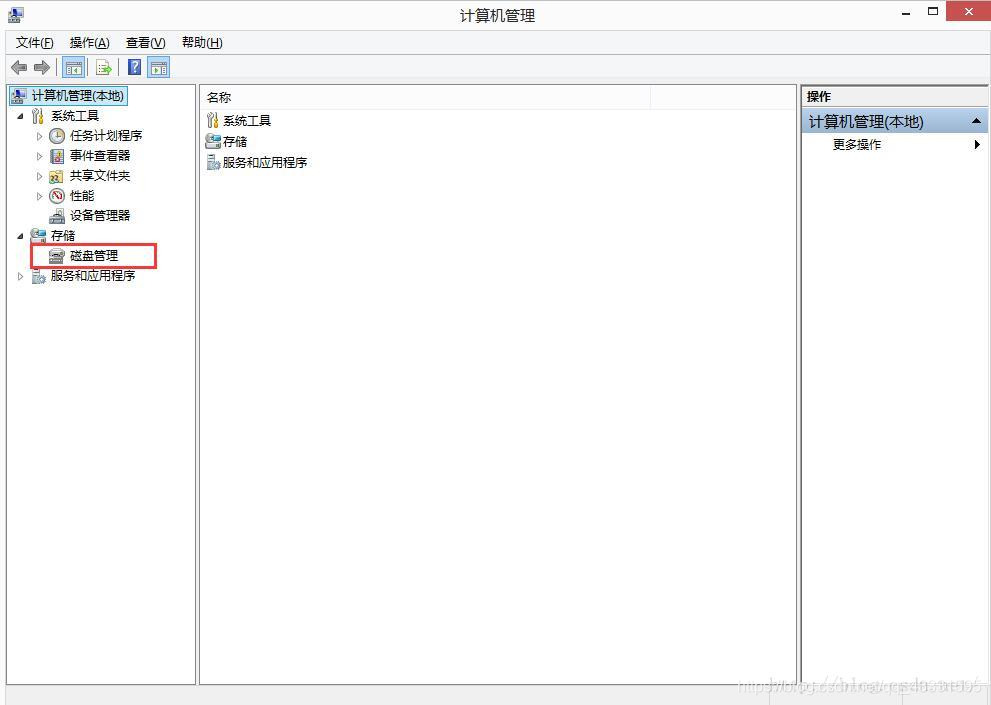
整理出一个空盘(至少40G吧,然后右键,“删除卷”,使其成为未分配状态。
(一定要是“未分配状态”)
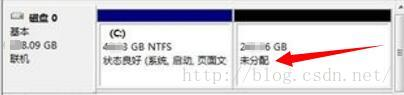
二.制作启动U盘
下载Ubuntu14.04 的镜像,下载并安装UltraISO软件并制作U盘启动盘。
这一步很简单,我是参照的这篇百度经验。
做好之后你的U盘图标就变成这样了
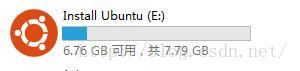
三·安装
将刚刚做好的Ubuntu启动U盘插在电脑上,重启电脑,开机时按快捷键BIOS设置,选择U盘启动 。(我的是联想ideapad系列,关机之后按“一键恢复”就直接进入BIOS)
注意:开机进入BIOS设置快捷键不同电脑可能不同,自行上网查阅,这不是问题。
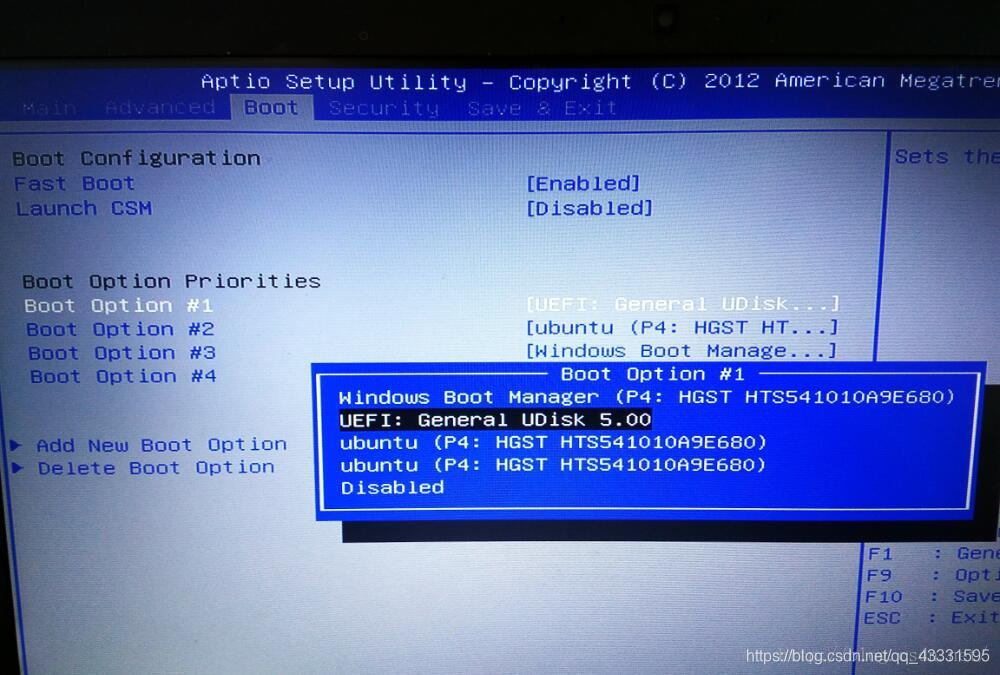
选择第二行“Install Ubuntu”
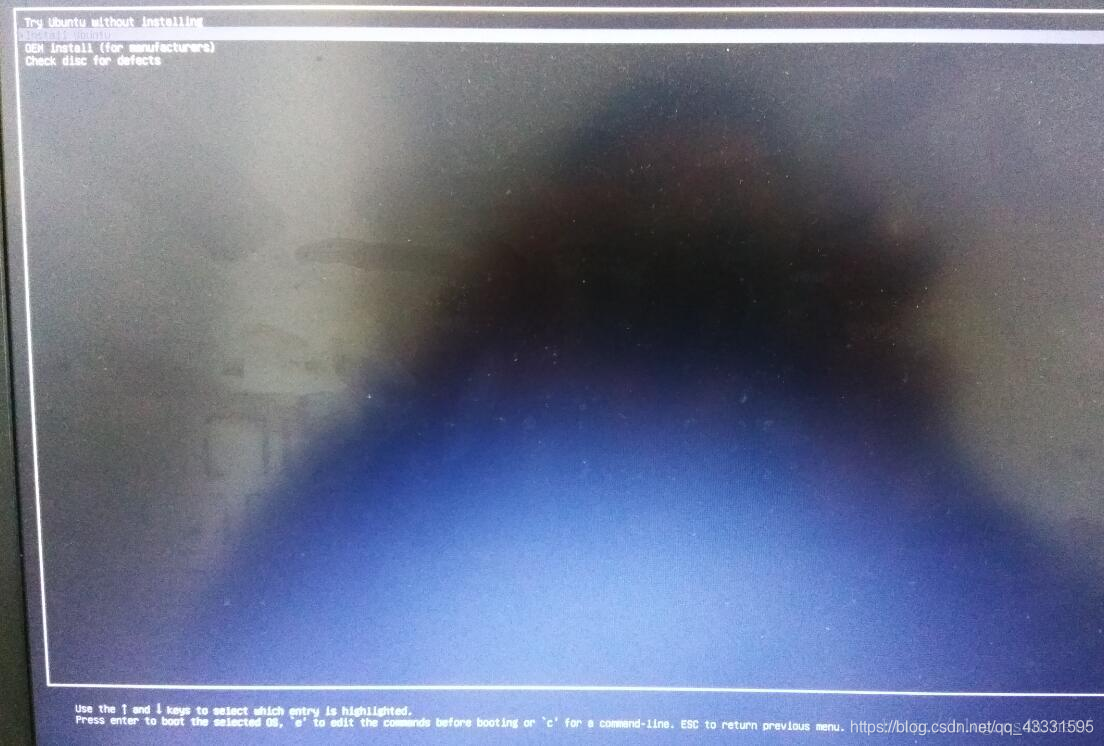
然后进入系统安装界面:选择语言“中文",后面好像有让你选择是否联网的,先选择不连吧。
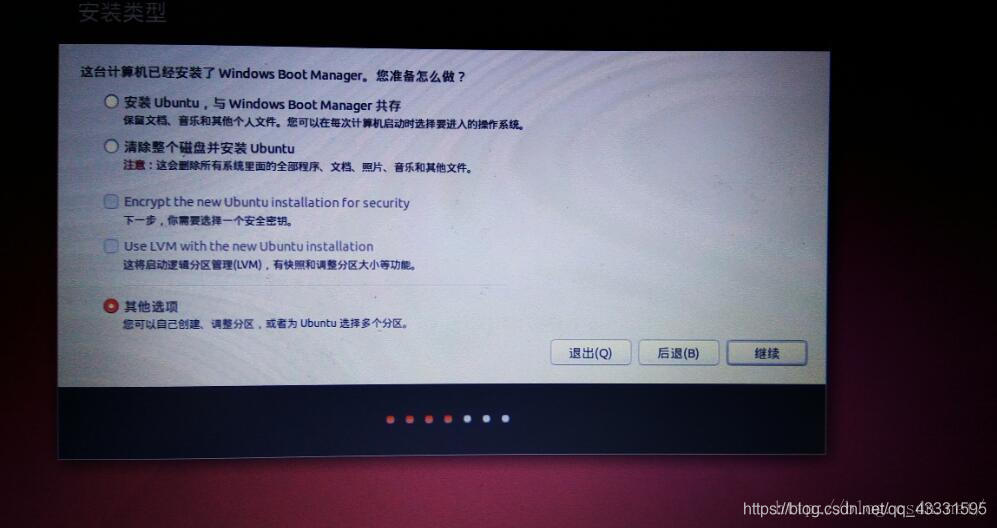
选择“其他选项”,
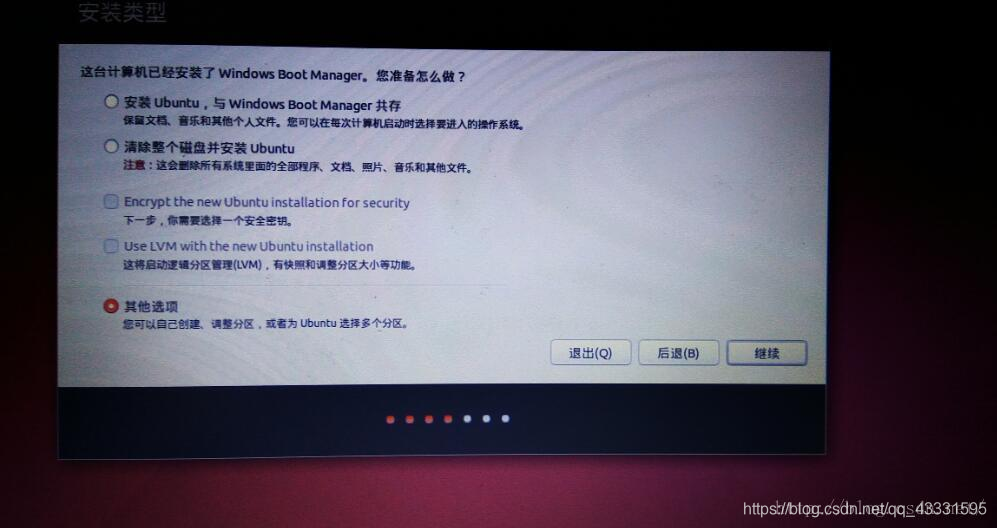
选中设备为“空闲”的那一行,点“+”,
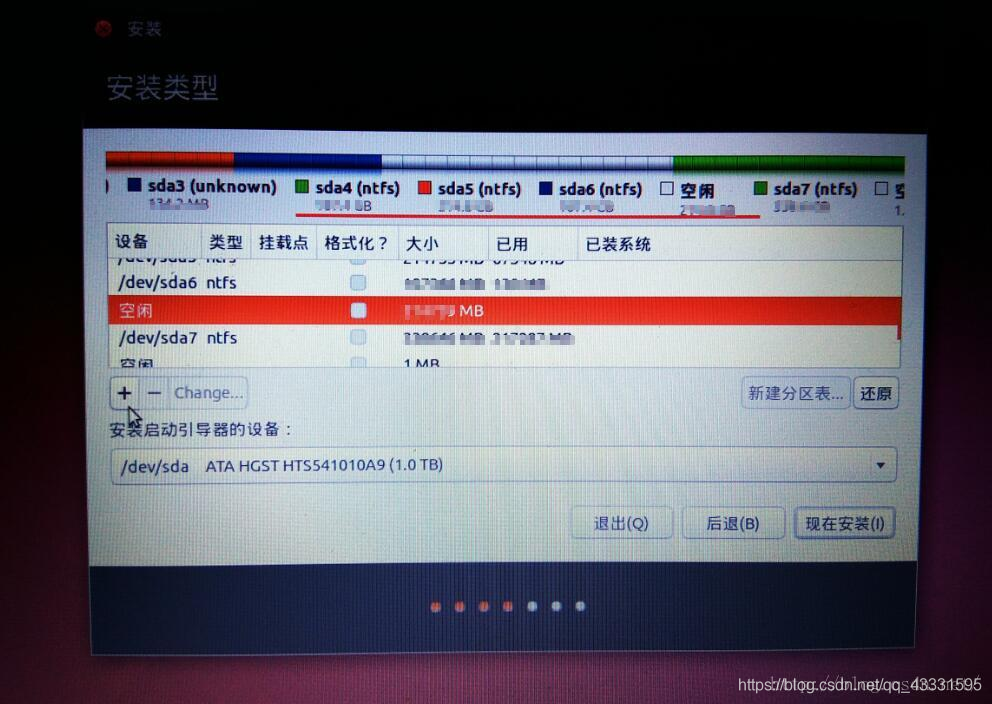
(注意:笔记本内存2G的,建议写2000;内存为4G的,建议写4000;内存为8G的,建议写8000)
这里就相当于在使用windows时的系统内存,为了使Linux性能达到最佳,设置要匹配。
先创建交换空间,依次选“4000,逻辑分区,空间起始位置,交换空间”,确定。
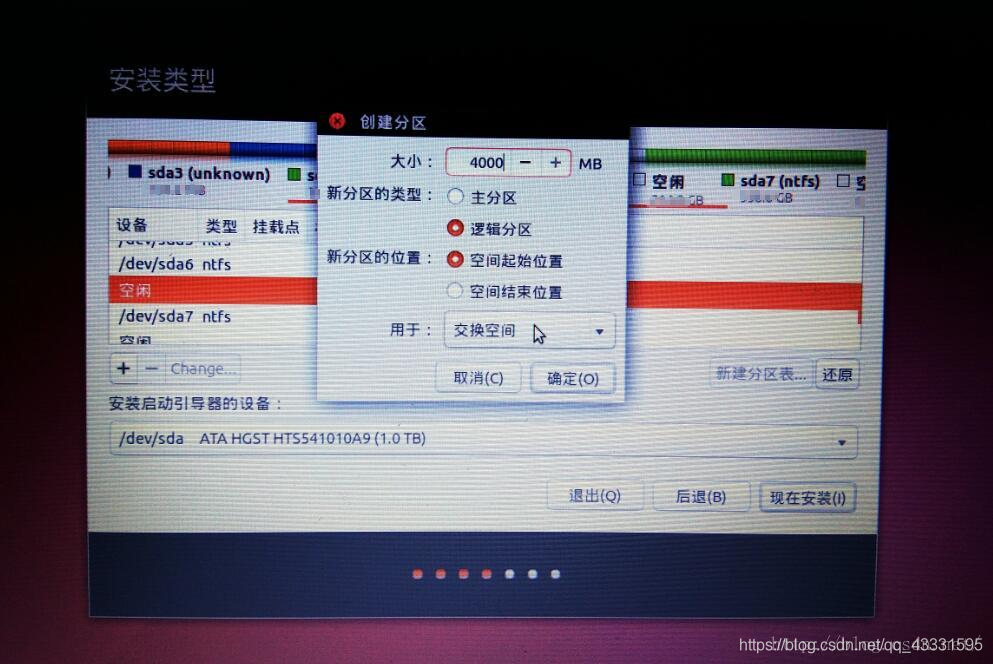
一定选中空闲区域,点“+”创建分区,
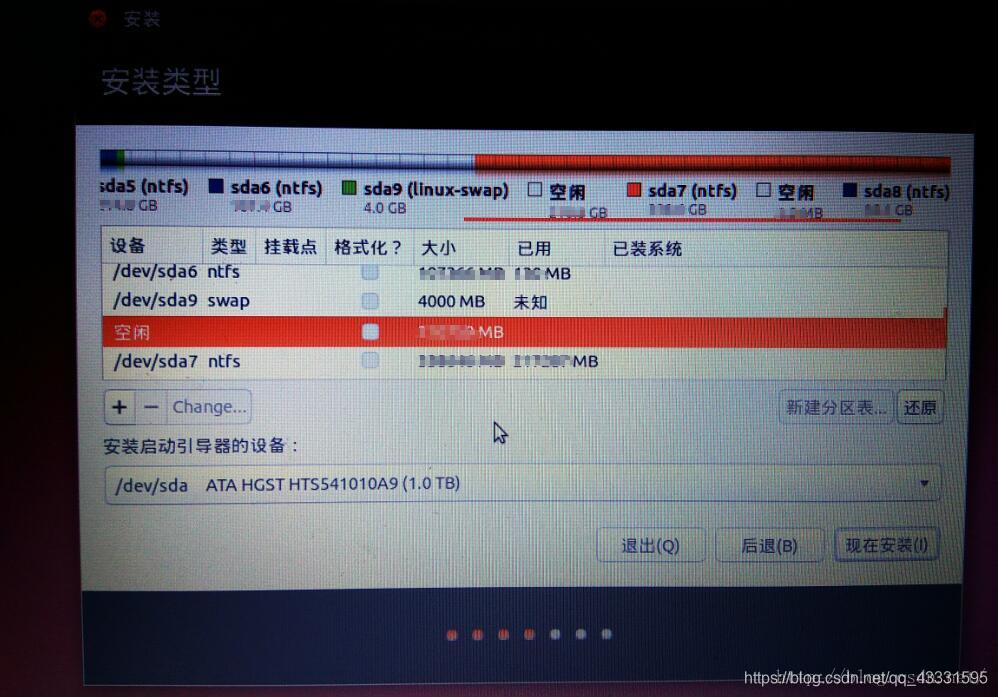
这里就是设置Ubuntu系统开机启动引导区,200M足矣。
依次选“200,主分区,空间起始位置,Ext4日志文件系统,/boot”,确定。
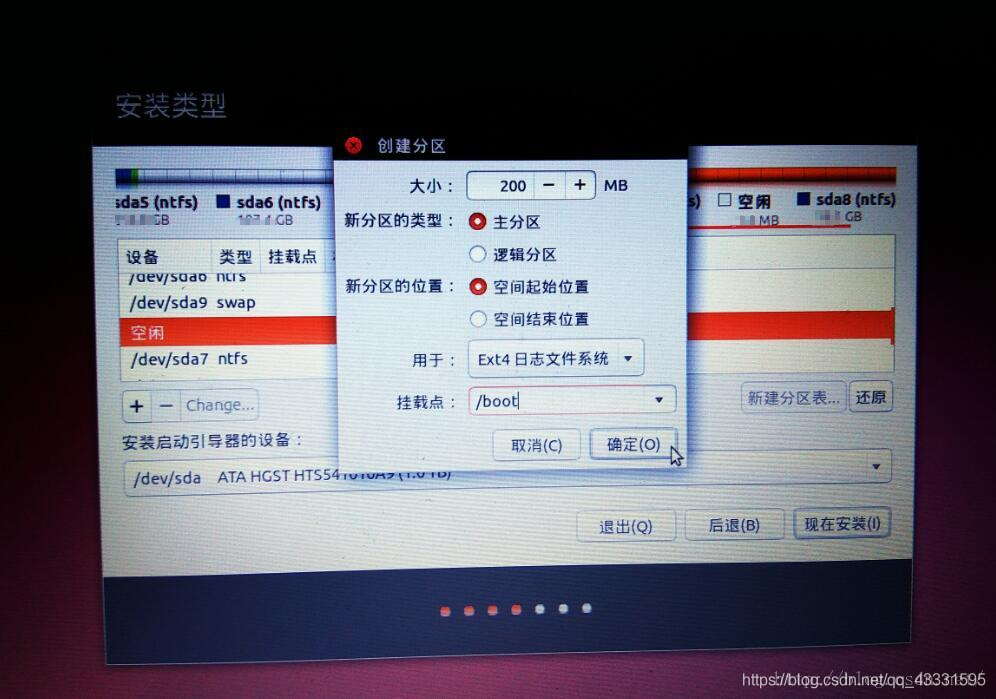
一定选中空闲区域,点“+”创建分区,
这里相当于设置windows的C盘,系统盘。我给了50G,根据自身笔记本及其剩余空闲空间决定。
(注意:/ 的空间分配要尽可能大些,特别是将来打算安装多软件做研究的)
依次选“51200,逻辑分区,空间起始位置,Ext4日志文件系统,/ ”,确定。
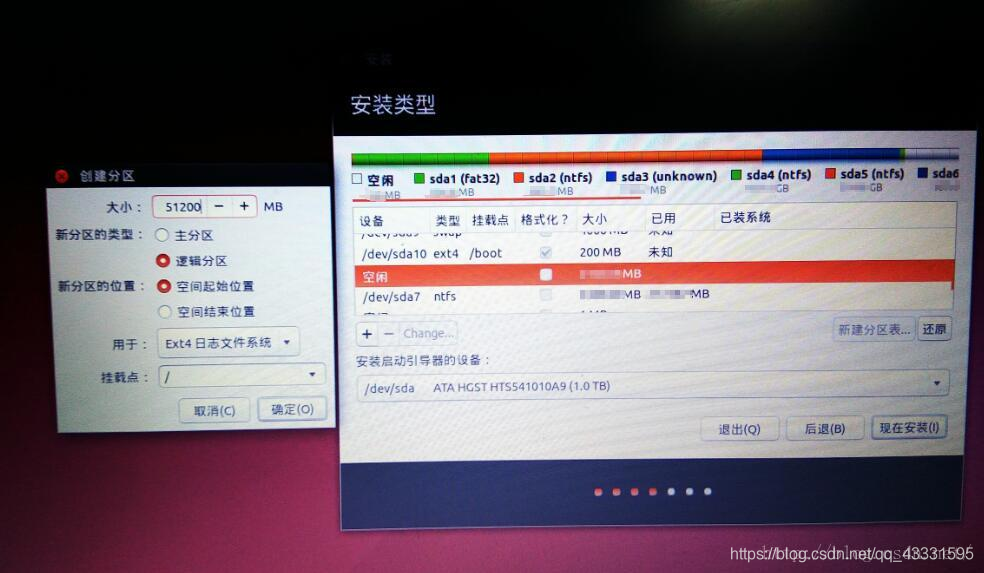
这里多说一句,如果以后遇到麻烦,想要重装ubuntu,步骤一样,只要记得:
1、不要改变大小,总空间大小和4个分区大小。
2、只让“/”分区格式化。如下图 /home不要格式化!
这样的好处是用户的工作成果不会丢失,当然由于是在这几个分区下的操作,不会影响到windows系统!
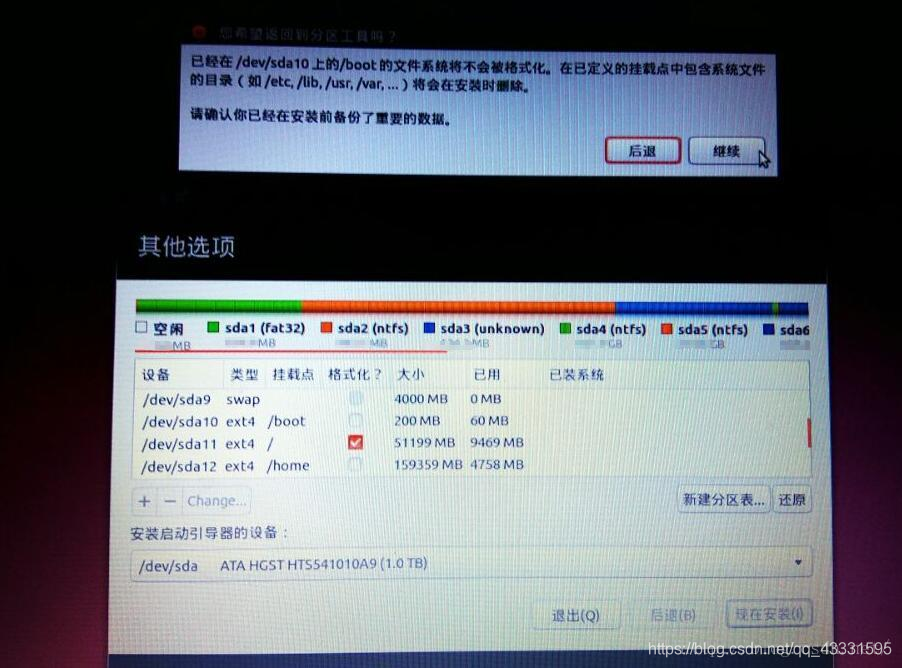
(注意:剩余多少空间一定全部使用,否则,由于系统达到最大分区数,安装之后的这些未分配空间既不能“扩展卷”给Windows,也不能给Linux,一定记住全用掉!)
一定选中空闲区域,点“+”创建分区,
这里就是设置用户文件夹下的大小,相当于windows的D盘/E盘/F盘等,但是ubuntu只有一个盘。
依次选“159359,逻辑分区,空间起始位置,Ext4日志文件系统,/home ”,确定。
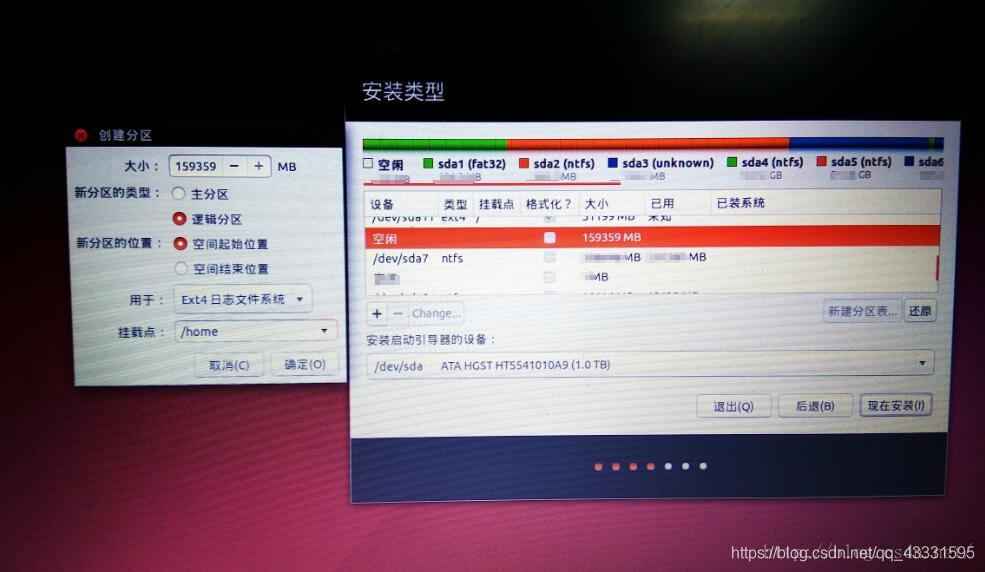
点“现在安装”-“继续”,
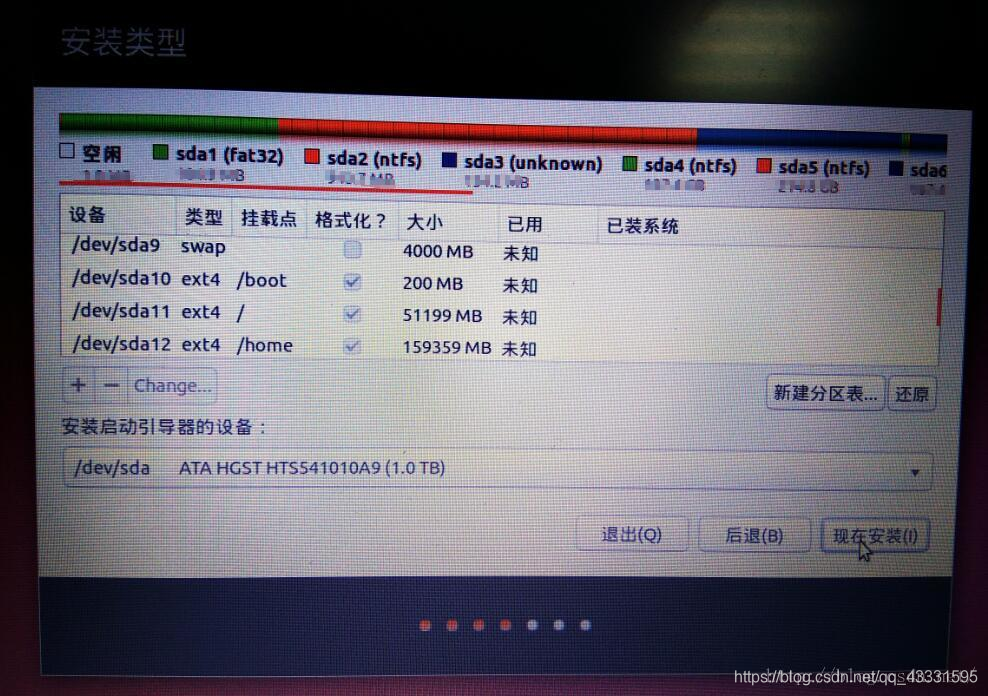
地点默认为shanghai “继续”,“继续”,
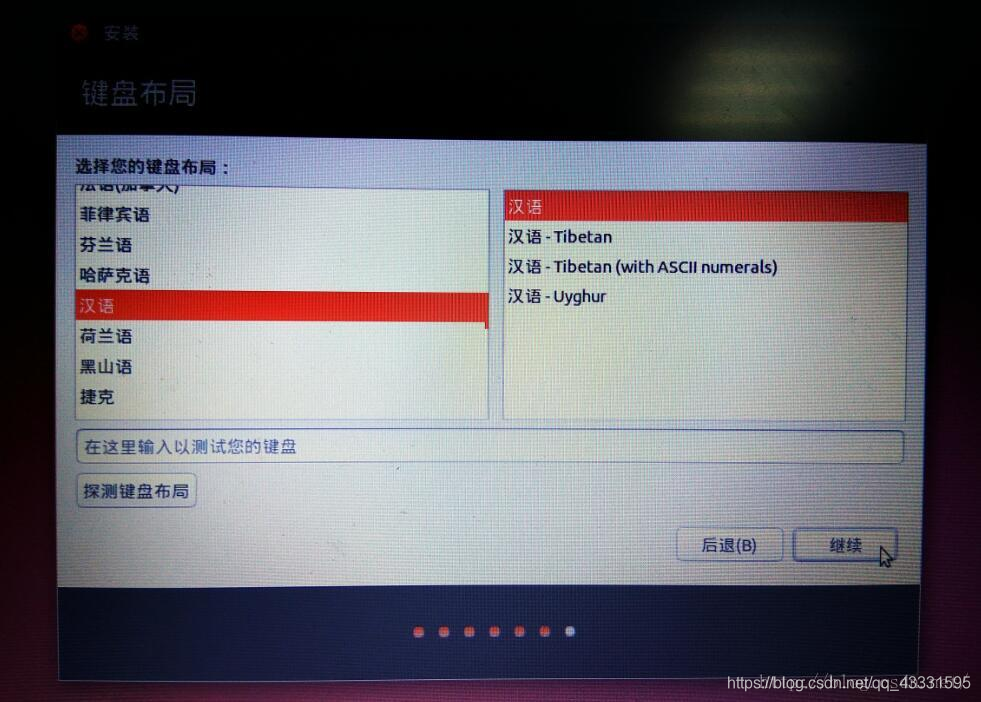
填写姓名、用户名等,”继续”,
“继续”,等一会儿吧。
“现在重启”,安装完毕,重启后,BIOS会自动设置为ubuntura启动。
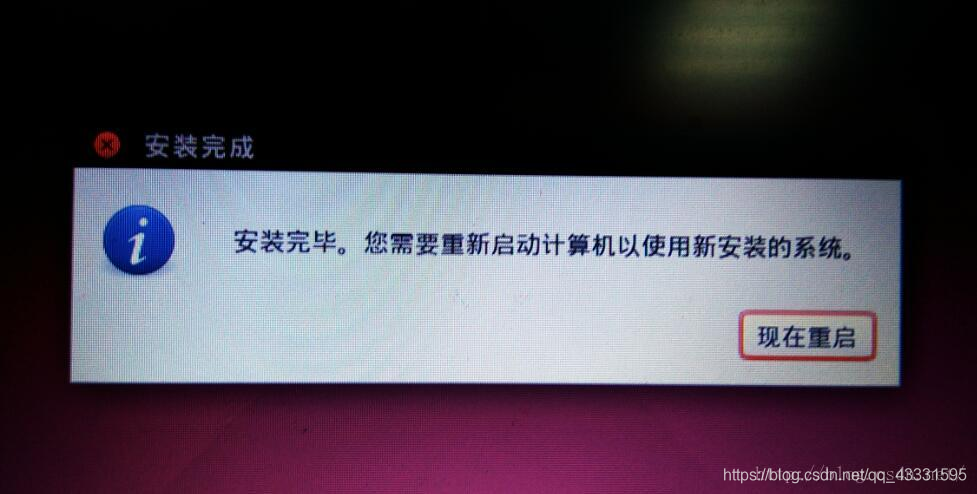
然后就安装好了,开机之后会进入grub界面,选择windows还是ubuntu就由你来决定了!
我装的时候没有遇见什么大的问题,但是有存在wifi不能连接(好像是网卡驱动的问题),也有找不到grub界面的,每次都要进BIOS找选项,也有进不去账户的(把独显禁掉在ubuntu里只用集显就能解决)。总之还是很庆幸能顺利完成系统的安装。